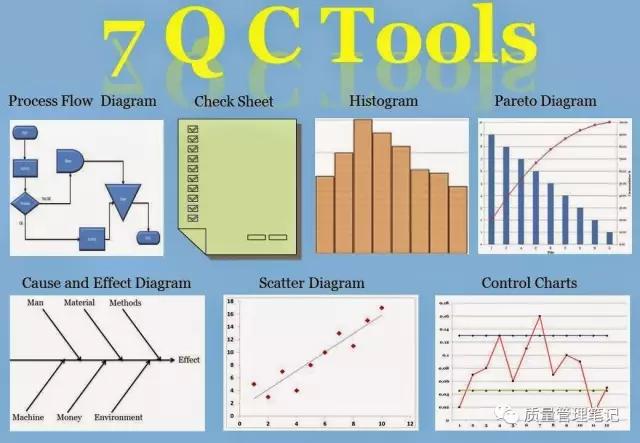excel如何快速下拉复制(复制只会用CtrlC其实Excel这个功能复制千行就一秒)
Excel的格式刷功能大家都知道,但你一定没见过格式刷多区域的复制,灵活使用格式刷才是秒速复制的正解。看完下面这五个格式刷技巧,你会知道这些年你错过了多少!

格式刷的基本操作,将表格格式快速复制。
步骤:选中单元格区域,点击【格式刷】,选中目标区域即可。

不少人使用格式刷都是点一次刷一次,要麻烦直接双击,用到你忘。
步骤:选中复制单元格,双击【格式刷】,随意使用即可。

你以为格式刷只能复制格式?格式刷还能用来复制内容。
步骤:选中复制内容,双击【格式刷】,选中目标区域,一键【Enter】即可。

特定类型的单元格内容,同一格式刷方法很简单。
步骤:选择复制内容,双击【格式刷】,打开【查找】,输入关键词,【查找全部】格式刷选中即可。

格式刷除了复制格式和内容,还可以用来复制颜色区域。
步骤:选中复制区域,双击【格式刷】,选中目标区域即可。

关于格式刷的几个灵活应用就介绍完啦!有没有你不会的呢?还不快学起来!
,免责声明:本文仅代表文章作者的个人观点,与本站无关。其原创性、真实性以及文中陈述文字和内容未经本站证实,对本文以及其中全部或者部分内容文字的真实性、完整性和原创性本站不作任何保证或承诺,请读者仅作参考,并自行核实相关内容。文章投诉邮箱:anhduc.ph@yahoo.com